
三国志アナザー~星将の願い~が遂にリリースだ!あの『ダークテイルズ~鏡と狂い姫』運営の会社からリリースだ。さっそくPCで三国志アナザー~星将の願い~をプレイする方法をご紹介します!PC版として遊べるぞ!
三国志アナザー~星将の願い~をPCで遊ぶには(準備)

三国志アナザーをPCで遊ぶには、三国志アナザーをPCへダウンロードする必要があります。どうやって三国志アナザーをPCへダウンロードするのかというと、PCにBlueStacksというゲームランチャーのソフトをインストールします。
それだけでPCで三国志アナザー~星将の願い~も含めて、スマホゲームのほとんどがPCでダウンロードできて、さらに無料で遊び放題なんです。
BlueStacksはスマホゲームをPCにダウンロードできるようにするソフトで、GoogleのオープンソースAndroidを使っていますので、基本的にはGooglePlayストアからPCにダウンロードすることになりますので安全です。
※利用にはGoogleのアカウントが必要になります。

1位 BlueStacks
三国志アナザー~星将の願い~をPCで遊ぶ方法

それでは早速「三国志アナザー~星将の願い~」をPCで遊べるようにするために BlueStacksを公式からダウンロードしましょう。
大体10分程度で三国志アナザーをPCで遊べるようになります。
まずは「ドット勇者 ~三時のおやつと昼寝付きの冒険~」をPCで遊べるようにAndroidエミュレータをダウンロード。
【BlueStacks 三国志アナザーバージョン】Androidエミュレータ
PC版 ダウンロードはコチラ
PC版 BlueStacksの三国志アナザーバージョンがすでにあるので、それをインストールすれば設定まですべて完了します。ダウンロードはこちらからできます。
BlueStacks公式からBlueStacks10をダウンロードしてインストールします。
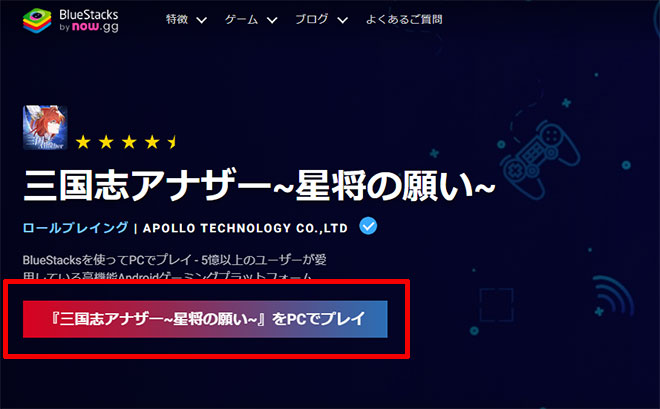
「ダウンロードBlueStacks10」をクリックしてPCへダウンロードします。

「BlueStacksInstaller****.exe」というファイルダウンロードできたと思います。
ダウンロードした「BlueStacksInstaller_*.*」をダブルクリックしてインストールを開始します。
【PCで遊ぶ 三国志アナザー~星将の願い~】インストール

「今すぐインストール」をクリックしましょう!

ダウンロードとインストールが自動で開始しますので、しばらく待ちましょう。

インストールが終わってBlueStacksが立ち上がってきます。
これででプレイヤーも立ち上がってきたので、BlueStacksはインストールできました。次はこのプレイヤーに「三国志アナザー~星将の願い~」をダウンロードします。
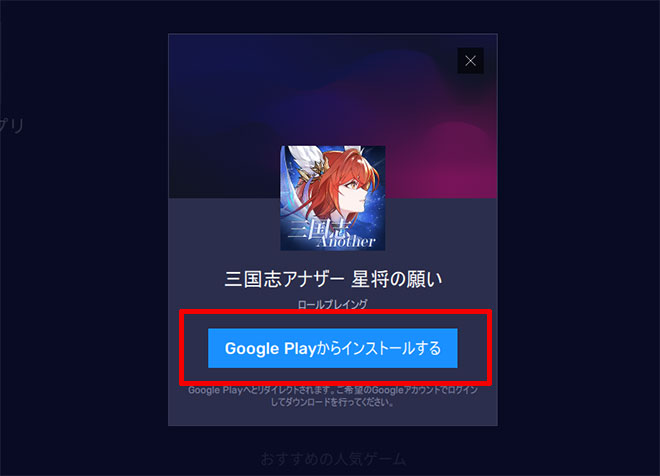
続いて遊ぶためのBlueStacksのプレイヤーが立ち上がり三国志アナザー~星将の願い~がダウンロードできるようになります。「Google Playからインストールする」をクリックしてください。
それではPCに三国志アナザー~星将の願い~のアプリをダウンロードはGooglePlayストアになります!基本的にAndroidスマホと同じで簡単にインストールするだけです。
ここからGoogleのアカウントが必要になります。
※スマホゲームはGoogle Playストアからダウンロードする為

「ログイン」をクリックして次へ進みます。
※Googleアカウントがない場合は、新規に作ることができます。

Googleのメールを入れて「次へ」をクリック。
ここでログインしておけば、今後は他のスマホゲームをダウンロードする時は全てログインなしで、すぐにダウンロードできます。

Googleのパスワードを入れて「次へ」をクリック。

バックアップはスマホ用なので、PC場合は必要ないと思うので、「有効にしない」をクリックしましょう。

Googleの規約に同意します。

「後で行う」をクリック。

これはゲームデータなどを含むバックアップですが、PCなので特に必要ありません。バックアップの使用をオフにして「同意する」をクリック。
これで「インストール」をクリックすればPCに三国志アナザー~星将の願い~がダウンロードされてインストールできます。
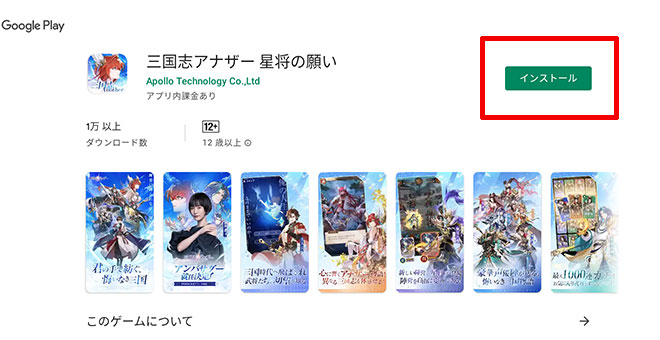
「三国志アナザーをPCでダウンロードする方法!」で動画でも紹介しています。

これでゲームが立ち上がってきました!!三国志アナザーをPCで遊べます。
三国志アナザー~星将の願い~をPCにダウンロードして遊ぶ!

三国志アナザー~星将の願い~をPCで遊ぼう

大人気アプリ『ダークテイルズ~鏡と狂い姫』運営の会社、阿波羅テクノロジー株式会社からリリースされる三国志アナザー~星将の願い~をPCで遊べるぞ!
三国志アナザーをPCで遊んでみた
三国志アナザー~星将の願い~ってどんなゲーム?
三国志アナザー~星将の願い~はただの三国志ゲームじゃないんですよね。現代の社畜だった会社員が異世界転生モノのようにタイムスリップして、三国志の世界へ飛ばされて始まるゲームで、三国志RPGゲームになっている。
もうこれだけでも面白そうなんだけど、今回はこの「三国志アナザー~星将の願い~」のアンバサダーとして就任したのがなんと「前田敦子」さんなんです。

三国志アナザー~星将の願い~は、事前登録者数も50万人を達成していて、多くの方に期待されてリリースです。
そして三国志アナザーの各主要キャラには応援団長として、有名なインフルエンサーの方々が参加してます。
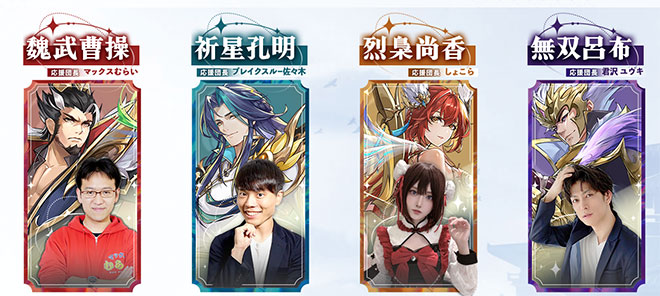
ななななんと!!!
この度、「三国志アナザー~星将の願い」の烈梟尚香の応援団長を担当させていただきました🧡
皆様にも良い事があるかもしれませんのでぜひ投票してください😘✨https://t.co/Us7y4mDxOq#三国another#蘇る最強武将 https://t.co/YYUjNSBmJs pic.twitter.com/5YmnT6gcjx— しょこら🍫💪 (@Chocolat_cos0) September 8, 2023
この度、
『三国志アナザー~星将の願い』
無双呂布の応援団長を担当させていただくことになりました!圧倒的な力と強さで道を切り拓いた
漢の中の漢。呂布。
憧れの人物を応援できて光栄です✨ぜひ投票してくださいね!
投票イベントURL:https://t.co/ysPop63yg4#三国another#蘇る最強武将 https://t.co/LXetUskuJ8 pic.twitter.com/2xVgJFrHym
— 君沢ユウキ@舞台NARUTO (@yukikimisawa) September 8, 2023
合わせて読む
三国志アナザー~星将の願い~がカクつく場合
パソコンのVTを有効にすると5倍ほど早くなるので試してみてください。ほとんどの方はこの設定を有効に変更してますよ!
動作が重くて動きが悪い場合はPCのBIOS設定のVTを有効にしてください!
その設定でAndroidエミュレータは5~10倍速く軽く動作します。
VTを有効にする設定方法はこちら
合わせて読む
BlueStacksのインストールで止まってしまう場合
途中「Hyper-Vは利用できません」と表示される場合
※「Windowsの設定を受け付けられません」の場合もこちらを実行します。
Hyper-V(ハイパーバイザー)とは
Microsoftが提供する仮想化の仕組みで、 この仮想化技術を使って、Windows上のHyper-Vで複数スマホエミュレータを動作させることができます。このHyper-V(ハイパーバイザー)が使えるから、AndroidエミュレータがWindowsで利用でき、スマホゲームがPCで遊べるのです。

一度インストールを終了させるので「終了」をクリックしてください。
※「使用権限を与えて再起動する」はクリックしないでください。これではHyper-Vは有効になりません。
1. Windows10/11の設定を起動します

Windowsのスタートボタンを右クリックして「設定」をクリックします。
2. アプリを選択します。

設定の左メニュー [アプリ] を選択して下さい。
3. オプション機能をクリックします

オプション機能をクリックします。
4. Windows のその他の機能をクリック

画面を下へスクロールすると 「Windows のその他の機能」があるのでクリックします。
5. Hyper-Vなど必要事項を有効にする
- Hyper-V
- Linux用 Windowsサブシステム
- Windows サンドボックス
- Windows ハイパーバイザープラットフォーム
- 仮想マシンプラットフォーム
以上の5つの項目を有効にしてください。

Hyper-Vなど費用部分にチェックをいれて「OK」をクリックします。
※PCによって並び順や表示されてない項目があったりする場合などもあります。有効にできる部分は有効にしましょう。

少し待つと再起動の案内が出てきますので、再起動してください。
Windowsが更新され再起動します。
最初にダウンロードしたインストールファイルをダブルクリックすれば、続きから再インストールできます。

最初にダウンロードしたファイルをダブルクリックしてインストールを再開します。

すぐにアプリケーションが立ち上がり「起動」を押して続きから再開します。
すぐに立ち上がってきて、「BlueStacks X」のほかに「BlueStacks App Player」が立ち上がり、ゲームのインストールの案内が表示されます。
これで引き続きインストール可能になります。
合わせて読みたい
GジェネエターナルをPCで遊ぶ方法
PC版SDガンダム ジージェネレーション エターナル!
途中「Windowsの設定を受け付けられません」と表示される場合
Windowsの設定を受け付けられませんの場合
デスクトップ上に「BlueStacks X」というショットかっとアイコンがあると思うので、このアイコンを「右クリック」します。

「ファイルの場所を開く」をクリックしてください。
ファイルの場所を開いたら「BlueStacks X」というファイルがあると思います。

この「BlueStacks X」を右クリックして「プロパティ」をクリックします。

プロパティの「互換性」のタブを選択して、「管理者としてこのプログラムを実行する」にチェックを入れて「適用」→「OK」をクリックして終了します。
これでやっと起動できます!
最初にダウンロードしたインストールファイルをダブルクリックすれば、続きから再インストールできます。

最初にダウンロードしたファイルをダブルクリックしてインストールを再開します。

すぐにアプリケーションが立ち上がり「起動」を押して続きから再開します。
すぐに立ち上がってきて、「BlueStacks X」のほかに「BlueStacks App Player」が立ち上がり、ゲームのインストールの案内が表示されます。
これで引き続きインストール可能になります。
合わせて読みたい
Androidエミュレーター おすすめ
エミュレーターのおすすめをランキングで紹介!
合わせて読みたい
異世界のんびりライフ PCで遊ぶ
いせのんPC版としてプレイできる!










